© AP_FOOTAGE/Shutterstock.com
Ao lutar para equilibrar seu trabalho, família e vida social, você pode não ter tempo para organizar sua vida online. Antes que você perceba, seu Gmail pode ficar sem espaço. Limpar esses e-mails um após o outro pode levar muito tempo.
Felizmente, é possível excluir todos os seus e-mails e recuperar espaço livre no Gmail. Se você fez backup de seus e-mails ou precisa de um novo começo no Gmail, siga estas etapas para excluir todos os seus e-mails.
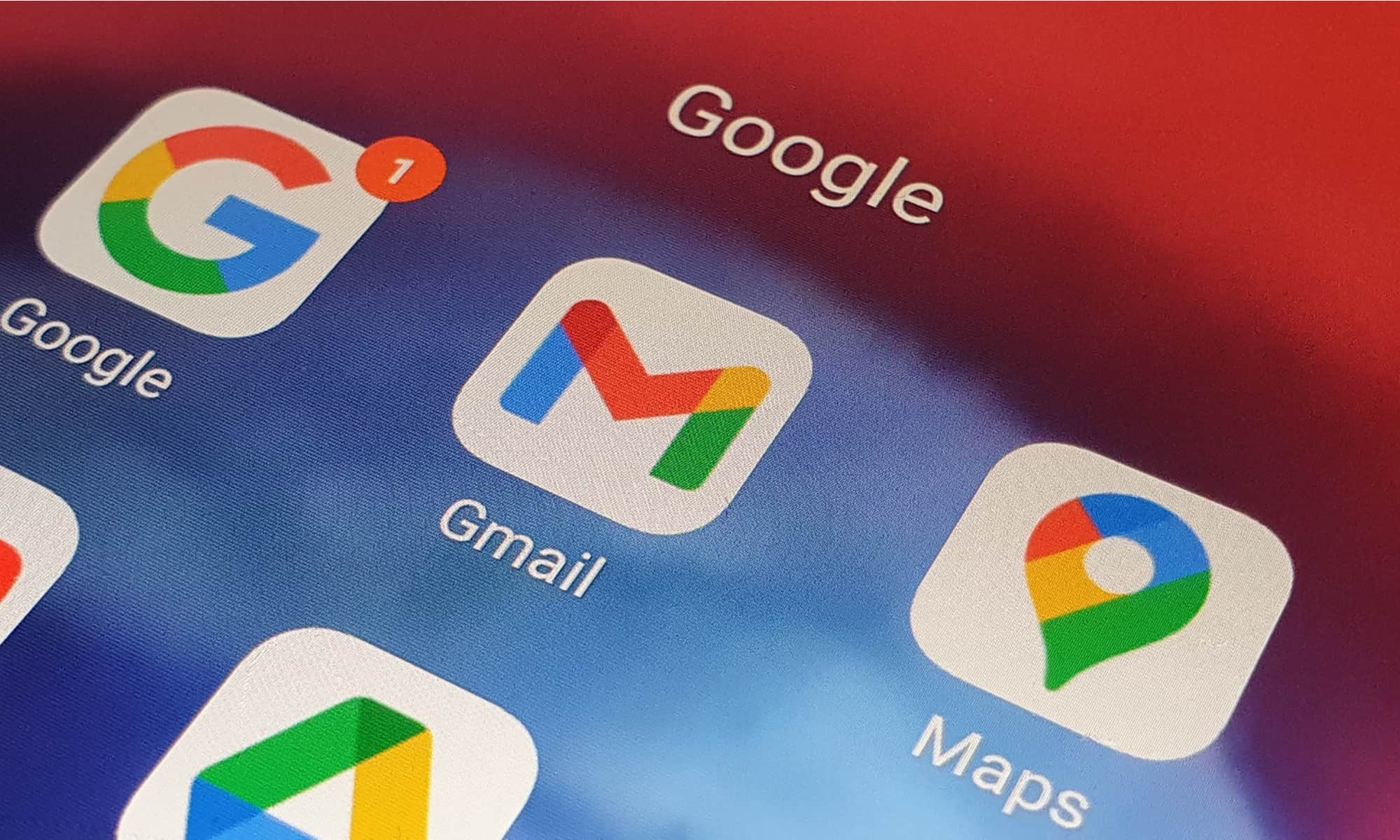
Vamos vá direto para os métodos simples!
#1: Excluindo todos os e-mails no Gmail pela Web
Você pode usar seu computador Mac ou Windows para excluir todos os e-mails abrindo a versão web do Gmail. Você pode excluir todos os e-mails do Gmail pela Web usando vários métodos diferentes.
Vamos dividi-los e suas etapas fáceis abaixo!
Método 1: Excluir todos os e-mails selecionando todos os e-mails
Este método envolve selecionar todos os e-mails em seu caixa de entrada do Gmail e, em seguida, excluí-los simultaneamente.
Etapa 1: Abra sua conta do Gmail
Vá para sua caixa de entrada do Gmail visitando o site do Gmail em seu navegador aqui. Digite seu nome de usuário e senha do Gmail para continuar na sua caixa de entrada.
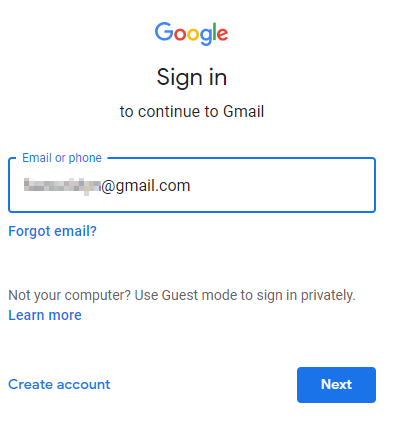 Faça login sua conta do Gmail.
Faça login sua conta do Gmail.
Etapa 2: Abra todos os e-mails
Na caixa de entrada do Gmail, verifique a barra lateral esquerda e clique em Mais para expandir o menu. No menu expandido, localize Todos os e-mails e clique nele. Esta pasta abrirá todos os e-mails na caixa de entrada, independentemente de sua categoria.
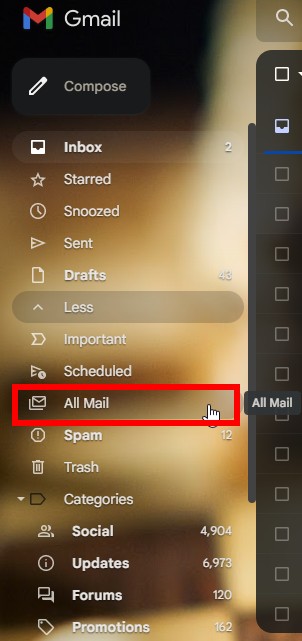 Vá para Mais e, em seguida, Todos os e-mails.
Vá para Mais e, em seguida, Todos os e-mails.
Etapa 3: selecione todos os e-mails
Enquanto estiver na pasta Todos os e-mails, marque a caixa no canto superior esquerdo da seção da caixa de entrada para selecionar todos os e-mails na página. Ou você pode clicar no link azul abaixo dos ícones do menu que diz Selecionar tudo [o número de e-mails em sua caixa de entrada] em Todos os e-mails.
 Marque a caixa ou clique no link que diz Selecionar todos [número de e-mails] em Todos os e-mails.
Marque a caixa ou clique no link que diz Selecionar todos [número de e-mails] em Todos os e-mails.
Etapa 4: Excluir todos os e-mails
Clique no ícone da lixeira no menu superior para excluir esses e-mails. Você receberá um pop-up para confirmar sua ação. Clique em OK se tiver certeza de que deseja excluir todos os e-mails e eles serão excluídos.
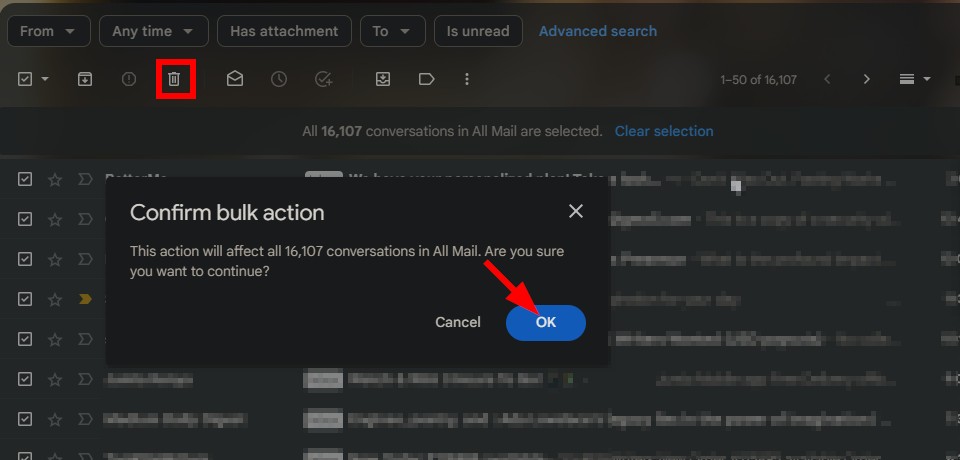 Confirme clicando em OK.
Confirme clicando em OK.
Isso pode demorar um pouco com base no número total de seus e-mails. Os e-mails excluídos são enviados para a lixeira, que será excluída automaticamente após 30 dias.
Se você deseja preservar um ou dois e-mails em sua caixa de entrada, pode evitar excluí-los desmarcando a caixa à esquerda do e-mail antes de clicar no ícone de exclusão.
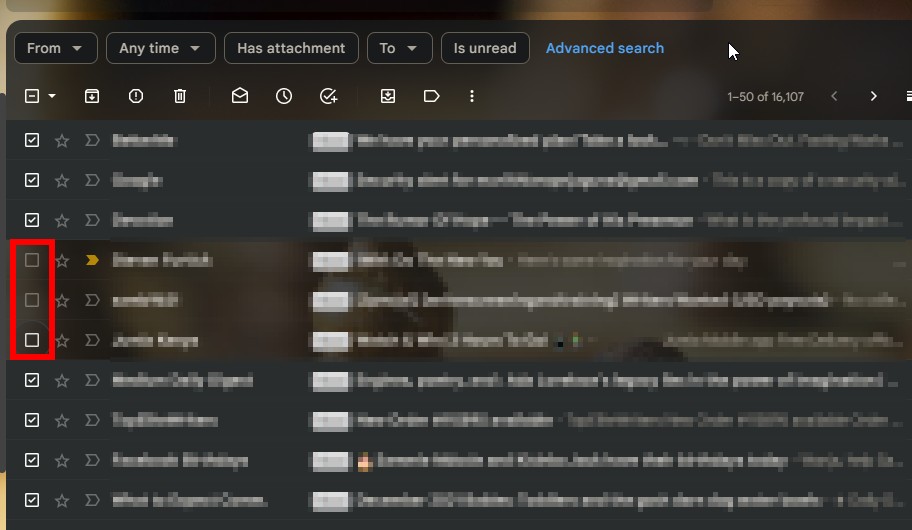 Se houver e-mails específicos que você deseja salvar, desmarque a caixa ao lado deles.
Se houver e-mails específicos que você deseja salvar, desmarque a caixa ao lado deles.
Método 2: excluir todos os e-mails, uma categoria por vez
Neste método, você exclui todos os e-mails do Gmail, mas não todos juntos. Em vez disso, você exclui os e-mails em uma categoria, digamos promoções, e prossiga para a próxima. Esse método é ideal se você precisar excluir e-mails da sua caixa de entrada, mas preservar aqueles de uma categoria específica.
Abaixo estão as etapas para este método. Nesta ilustração, usaremos a categoria de promoções, mas o processo é o mesmo para cada categoria.
Passo 1: Faça login no Gmail e abra a categoria a ser excluída
Abra sua caixa de entrada do Gmail e clique na categoria que deseja excluir. Por padrão, o Gmail é aberto na categoria principal. Você pode começar aqui ou mudar para a próxima se não quiser excluir esta categoria.
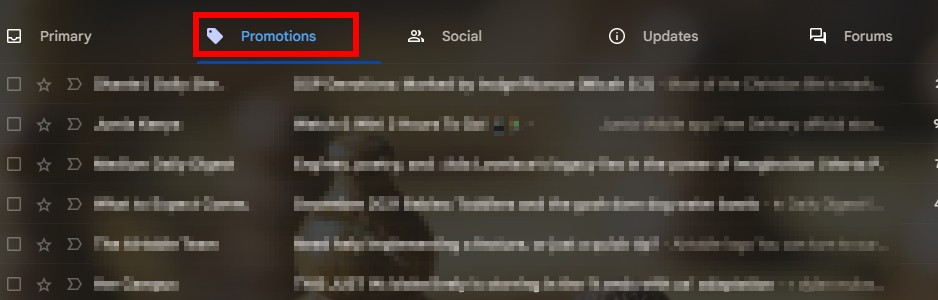 Clique na categoria que deseja excluir.
Clique na categoria que deseja excluir.
Etapa 2: selecione os e-mails dessa categoria
Depois de abrir a categoria que deseja excluir, selecione todos os e-mails marcando a caixa de seleção no canto superior esquerdo da seção da caixa de entrada.
Em seguida, clique no link que diz Selecionar todas as [número de] conversas em [nome da categoria] para selecionar os e-mails não exibidos na primeira página.
 Clique na caixa no canto superior esquerdo e, em seguida, no link azul que diz Selecionar tudo…
Clique na caixa no canto superior esquerdo e, em seguida, no link azul que diz Selecionar tudo…
Etapa 3: excluir os e-mails
Pressione o ícone da lixeira entre os ícones do menu para excluir os e-mails selecionados. Você receberá uma mensagem de confirmação perguntando se deseja excluir os e-mails selecionados. Se tiver certeza, pressione OK e os e-mails serão excluídos e enviados para a lixeira.
Depois de clicar em OK, as mensagens dessa categoria são excluídas instantaneamente. Você pode prosseguir para a próxima categoria e usar as mesmas etapas para excluir os e-mails.
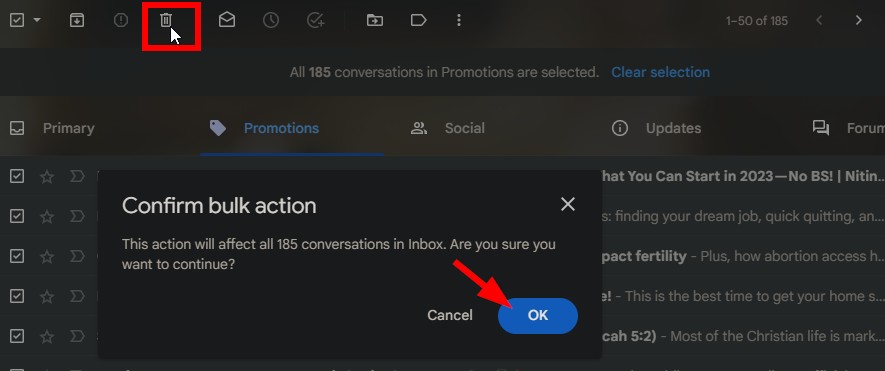 Clique em OK para confirmar.
Clique em OK para confirmar.
Método 3: Excluir e-mails usando critérios de pesquisa
Neste método, você usa critérios de pesquisa para obter todos os e-mails de que precisa e, em seguida, excluí-los. Você pode selecionar todos os e-mails da sua caixa de entrada ou aqueles com uma característica específica. Abaixo estão as etapas para fazer o trabalho!
Etapa 1: Abra o Gmail e localize sua barra de pesquisa
Abra seu navegador e procure sua conta do Gmail. Depois de abrir sua caixa de entrada, clique na barra de pesquisa mostrada por um ícone de lupa acima de seus e-mails.
 Encontre a barra de pesquisa.
Encontre a barra de pesquisa.
Etapa 2: Insira seus critérios de pesquisa
Insira o operador de pesquisa para ajudá-lo a obter os e-mails que deseja excluir. Se você deseja excluir todos os e-mails da caixa de entrada, digite in:anywhere na barra de pesquisa. Pressione enter ou clique no ícone de pesquisa à esquerda dos critérios de pesquisa. Isso exibirá todos os e-mails em sua caixa de entrada, incluindo aqueles nas pastas de spam e lixeira.
 Digite o tipo de e-mail que você deseja excluir. Se você deseja excluir todos os e-mails, digite “in:anywhere.”
Digite o tipo de e-mail que você deseja excluir. Se você deseja excluir todos os e-mails, digite “in:anywhere.”
Etapa 3: Selecione os e-mails
Clique na caixa de seleção, que é o primeiro entre os ícones do menu, e isso selecionará os e-mails na primeira página. Para selecionar todos os e-mails, clique no link abaixo dos ícones que dizem Selecionar todas as conversas que correspondem a esta pesquisa.
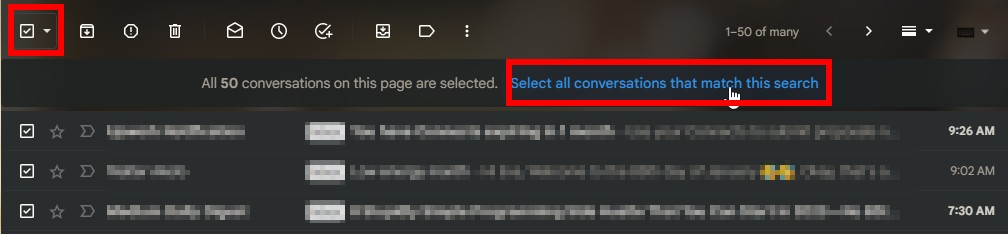 Clique na caixa de seleção.
Clique na caixa de seleção.
Etapa 4: excluir os e-mails
Clique no ícone de exclusão (o quarto ícone na lista de menus) para excluir os e-mails selecionados. Você receberá uma mensagem de confirmação para confirmar sua ação antes de prosseguir. Clique em OK se tiver certeza de que deseja excluir os e-mails, e isso enviará instantaneamente os e-mails para a pasta de lixo.
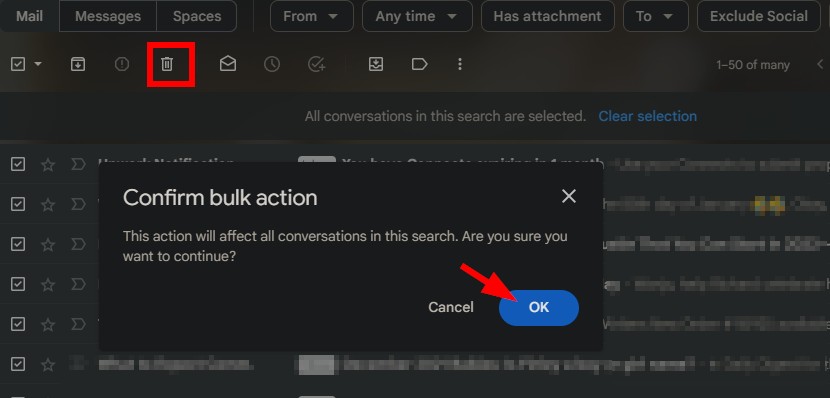 Clique em OK para confirmar.
Clique em OK para confirmar.
Método 4: exclusão usando um site de terceiros
Você pode usar um site de terceiros como Clean Email para várias tarefas de organização da caixa de entrada, incluindo a exclusão de todos os e-mails. Veja como você usa o Clean Email para excluir todos os e-mails da sua caixa de entrada.
Etapa 1: Faça login no site
Vá para Clean Email no seu navegador aqui. Insira seus dados para fazer login ou crie uma conta, caso não tenha uma. Como alternativa, clique na opção de login com Gmail ou Google.
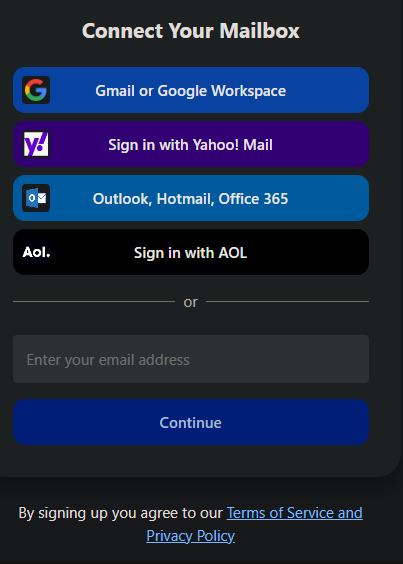 Vá para Clean Email e faça login com o site ou com sua conta do Google.
Vá para Clean Email e faça login com o site ou com sua conta do Google.
Etapa 2: selecione seus e-mails
Clique em Caixa de entrada, que está no menu da barra lateral esquerda. Em Caixa de entrada, clique em Selecionar, localizado à direita do número de mensagens em sua caixa de entrada, para abrir a página de seleção. Para selecionar todos os e-mails, clique em Selecionar tudo.
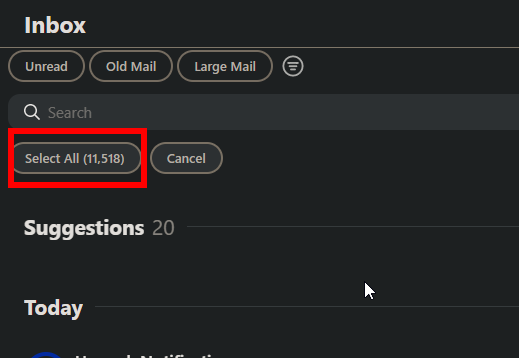 Clique em Selecionar tudo.
Clique em Selecionar tudo.
Etapa 3: excluir os e-mails
Depois de selecionar todos os e-mails, exclua-os clicando no ícone da lixeira no menu abaixo. Você receberá uma mensagem de confirmação perguntando se deseja enviar esses e-mails selecionados para a lixeira. Clique em OK e seus e-mails serão enviados para a lixeira.
Você pode confirmar que excluiu os e-mails retornando à caixa de entrada do Gmail e verificando se os e-mails estão na lixeira.
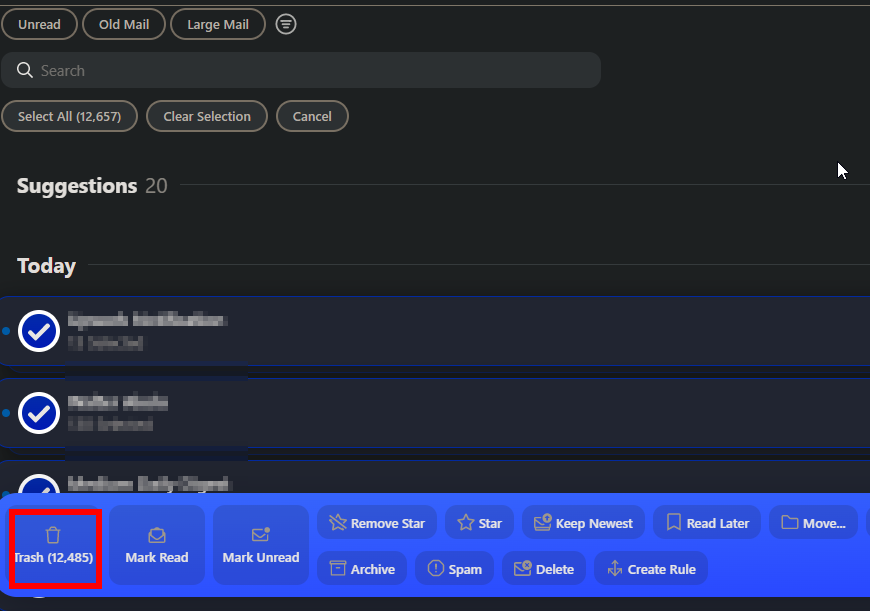 Clique no ícone da lixeira.
Clique no ícone da lixeira.
#2. Excluindo permanentemente todos os e-mails em um computador
Independentemente de como você exclui seus e-mails em seu computador, os e-mails excluídos são enviados automaticamente para a pasta de lixo. Idealmente, esses e-mails são excluídos permanentemente após 30 dias. No entanto, se você excluir seus e-mails para criar espaço em sua conta do Google, esperar 30 dias antes de obter o espaço pode ser inconveniente.
Nesse caso, você pode excluir permanentemente os e-mails da lixeira. Lembre-se que após deletar os e-mails da lixeira, é impossível recuperá-los. Portanto, verifique se você não precisa de nenhum desses e-mails antes de prosseguir. Depois de confirmar que você está pronto para excluir os e-mails, siga estas etapas para excluí-los de seu computador permanentemente.
Etapa 1: Abra a pasta Lixeira
Vá para o menu da barra lateral esquerda na caixa de entrada do Gmail e clique em mais. Em mais, selecione Lixeira para abrir a pasta Lixeira.
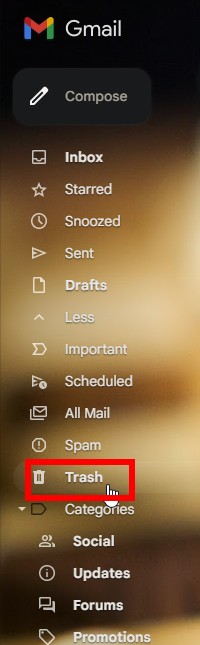 Clique em Lixeira.
Clique em Lixeira.
Etapa 2: selecione os e-mails
Enquanto estiver na pasta Lixeira, marque a caixa de seleção no menu superior para selecionar todos os e-mails na pasta Lixeira. Selecione o link que diz Selecionar todas as [número de] conversas na Lixeira para selecionar todos os e-mails.
Dica útil: se houver algumas mensagens que você não deseja excluir permanentemente, desmarque-as clicando na caixa à esquerda do e-mail.
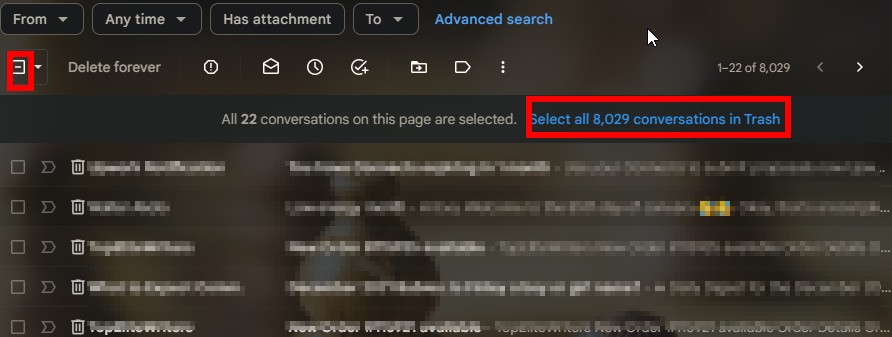 Selecione os e-mails.
Selecione os e-mails.
Etapa 3: excluir os e-mails
Com os e-mails selecionados, clique em Excluir definitivamente no menu superior para excluir os e-mails.
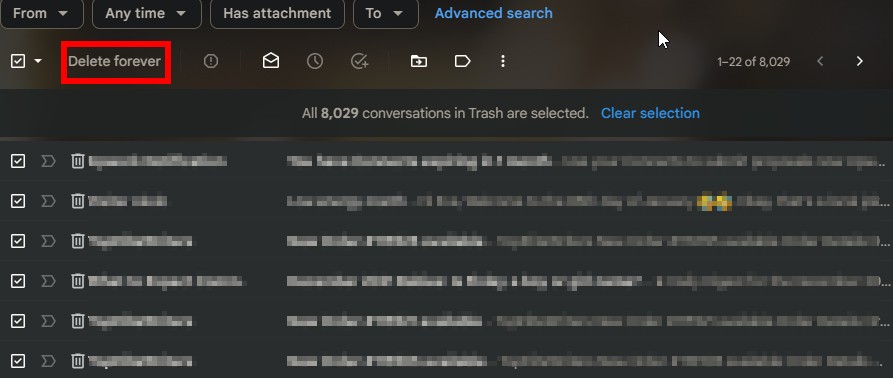 Clique em Excluir definitivamente.
Clique em Excluir definitivamente.
Você também pode excluir e-mails da lixeira sem primeiro selecionar os e-mails. Ao abrir a pasta Lixeira, clique no link Esvaziar lixeira agora. Isso excluirá permanentemente todos os e-mails da pasta Lixeira. Use este método quando tiver certeza de que deseja excluir todos os e-mails.
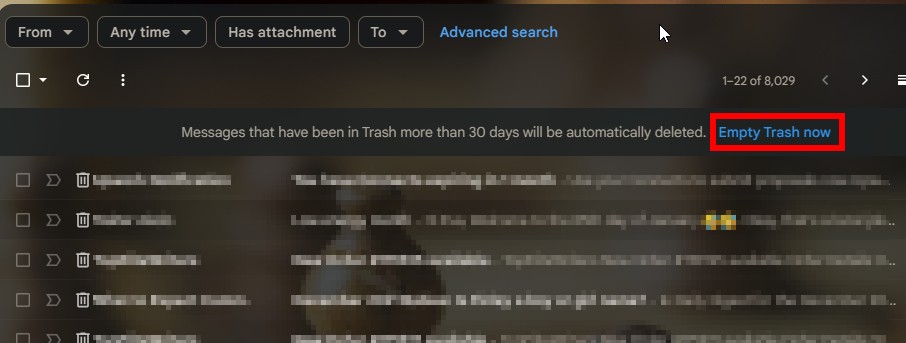 Clique em Esvaziar Lixeira agora para excluir todos os e-mails da Lixeira.
Clique em Esvaziar Lixeira agora para excluir todos os e-mails da Lixeira.
#2. Excluir todos os e-mails por meio do aplicativo Gmail
É possível excluir todas as suas mensagens do Gmail por meio do aplicativo Gmail no seu Android ou iPhone.
Infelizmente, excluir todos os e-mails simultaneamente (como você faz com a versão web do Gmail) é impossível. Em vez disso, você pode excluir várias mensagens de uma só vez. Embora não seja a opção mais rápida, você ainda atingirá o objetivo de excluir todos os e-mails do Gmail. Veja o que fazer.
Etapa 1: abra sua caixa de entrada do Gmail
Faça o download do aplicativo Gmail em Apple Store ou Play Store e insira o nome de usuário e a senha da sua conta do Google para fazer login na caixa de entrada do Gmail. Se você já tiver o aplicativo em seu telefone, clique no aplicativo para abrir a caixa de entrada.
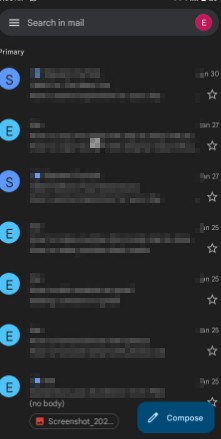 Abra o Gmail.
Abra o Gmail.
Etapa 2: selecione os e-mails
Verifique o ícone de círculo ao lado do e-mail para marcá-lo. Continue fazendo isso até selecionar todos os e-mails que deseja excluir.
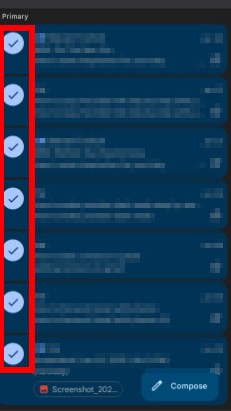 Marque os círculos ao lado de cada e-mail que deseja excluir.
Marque os círculos ao lado de cada e-mail que deseja excluir.
Etapa 3: Excluir os e-mails
Depois de selecionar todos os e-mails que você deseja excluir, clique no ícone Lixeira no menu superior para excluí-los. Esses e-mails serão enviados para a pasta de lixo.
Esse processo pode levar muito tempo, especialmente se você tiver milhares de e-mails em sua caixa de entrada que deseja excluir. Os usuários do iPhone podem acessar a versão web do Gmail através do Safari. Com a versão desktop, você pode usar os métodos acima para deletar todos os e-mails através da versão web.
Os usuários do Android podem usar aplicativos de terceiros, como o Clean Emails, para selecionar todos os e-mails e excluí-los rapidamente.
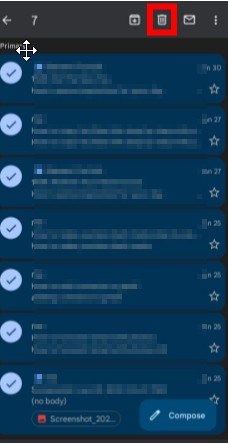 Clique no ícone Lixeira.
Clique no ícone Lixeira.
Encerrando
Uma caixa de entrada desordenada é estressante e demorada, especialmente quando se procura um e-mail específico. Além disso, excluir todos os e-mails ajudará você a recuperar o espaço da sua conta do Google. Use os métodos acima para excluir todos os e-mails desnecessários da sua caixa de entrada.
A seguir:
Como excluir todos os e-mails no Gmail (com fotos) Perguntas frequentes (perguntas frequentes)
Qual é o número total de e-mails que você pode excluir no Gmail?
Não há um número máximo de e-mails que você pode excluir de uma só vez. Você pode selecionar todos os e-mails usando a versão web do Gmail e enviá-los instantaneamente para a lixeira.
Um remetente de e-mail pode saber que excluí o e-mail dele?
Um o remetente do e-mail não pode dizer que você excluiu um e-mail que ele lhe enviou. O Gmail não notifica as pessoas quando os e-mails enviados foram excluídos.
Posso restaurar os e-mails que foram excluídos da pasta de lixo?
É impossível para restaurar e-mails excluídos permanentemente da pasta de lixo. Portanto, tenha cuidado ao esvaziar sua pasta de lixo para evitar a perda de e-mails que você pode precisar no futuro.
Excluir todos os e-mails no Gmail é o mesmo que excluir uma conta do Gmail?
Excluir todos os e-mails no Gmail é diferente de excluir uma conta do Gmail. Excluir todos os e-mails do Gmail significa enviar todos os e-mails da sua pasta do Gmail para a lixeira. Por outro lado, excluir sua conta do Gmail significa encerrar sua conta do Gmail. Dessa forma, é impossível receber e-mails nesse endereço.
Os sites de terceiros para excluir e-mails são confiáveis?
Aplicativos e sites de terceiros permitem que você mantenha sua caixa de entrada limpa e organizada. No entanto, tenha cuidado ao permitir que eles acessem seus e-mails. Se você está preocupado em dar acesso a um aplicativo ou site em que não confia, evite-os.